Los 5 mejores convertidores gratuitos de WAV a FLAC Computadoras Windows y Mac
Los archivos WAV son el formato principal utilizado en las computadoras con Windows para audio sin procesar y sin comprimir. Se considera un formato de audio sin pérdidas que puede conservar una alta calidad de sonido. Sin embargo, lo único es que tiene un almacenamiento relativamente grande. FLAC, por otro lado, comprime archivos de audio sin perder calidad mientras se encuentra en un almacenamiento relativamente más pequeño que el archivo WAV sin pérdidas.
Además, FLAC presenta metadatos flexibles que ofrecen soporte para etiquetas ID3, la carátula de álbumes, hojas de referencia y muchos más. Teniendo esto en cuenta, es posible que desee convertir WAV a FLAC. Entonces aquí enumeraremos los mejores convertidores WAV a FLAC que será capaz de realizar esta tarea de conversión.
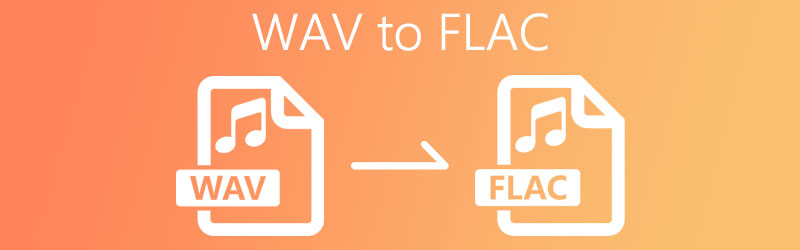

Parte 1. Cómo convertir WAV a FLAC con software
1. Vidmore Video Converter
Primero en la lista de los mejores métodos para convertir sus archivos WAV a FLAC está Convertidor de video Vidmore. Viene con una función de aceleración de hardware para lograr una conversión rápida con la ayuda de gráficos AMD, CPU Intel y similares. No importa cuán largo o grande sea el tamaño del audio, obtendrá fácilmente el archivo convertido en un instante. Además, puede convertir varios archivos al mismo tiempo sin tener ningún problema y aún así convertir los archivos en un período de tiempo muy corto. También hay algunas funciones afiliadas que seguramente le resultarán útiles. Digamos que desea editar videos, puede usar el editor de video de la aplicación. Si se pregunta cómo puede convertir WAV a FLAC, estos son los pasos que debe seguir.
Paso 1. Instala la aplicación
En primer lugar, haga clic en el Descarga gratis que se presenta a continuación para obtener el instalador de la aplicación. Asegúrese de elegir el sistema operativo apropiado que está ejecutando su computadora. Luego, inicie el programa.
Paso 2. Cargue un archivo WAV
A continuación, cargue el archivo WAV que desea convertir. Para hacer esto, haga clic en el Más en el medio de la interfaz y elija su archivo WAV. Para su comodidad, también puede arrastrar y arrastrar el archivo a la interfaz de la aplicación.
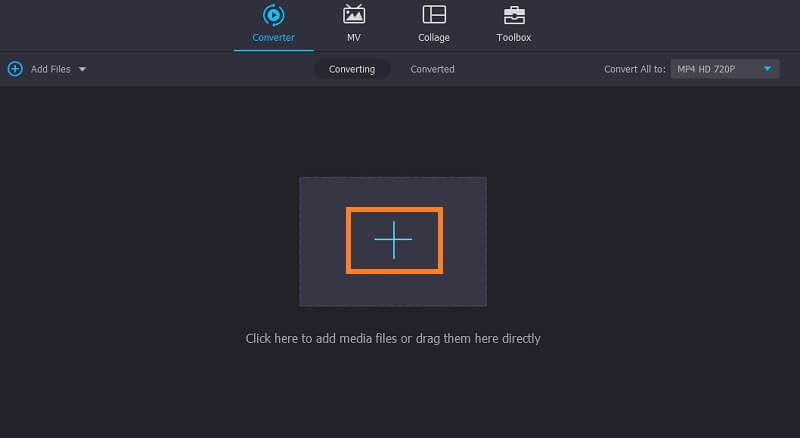
Paso 3. Elija FLAC como formato de salida
Después de eso, abra el Perfil menú y seleccione el Audio pestaña. Desde aquí, se le presentarán varios archivos de audio. En la sección de la izquierda, elija FLAC formato.
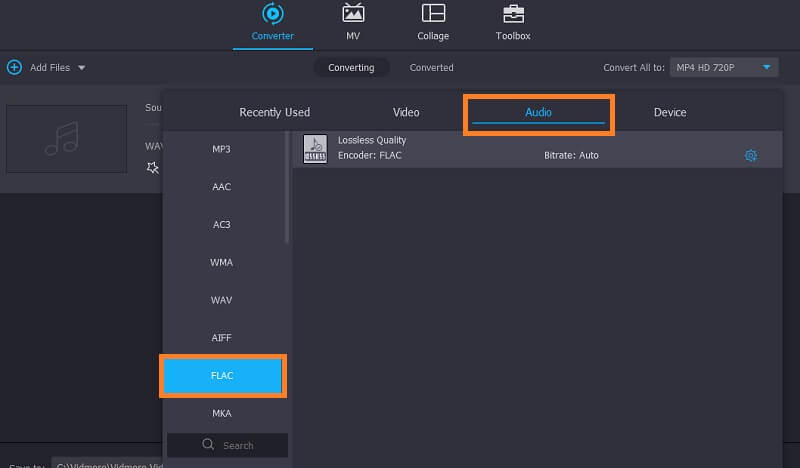
Paso 4. Inicie el proceso de conversión
Para comenzar el proceso de conversión, simplemente presione el Convertir todo botón. Una vez hecho esto, debería ver el audio convertido en una carpeta que aparecerá.
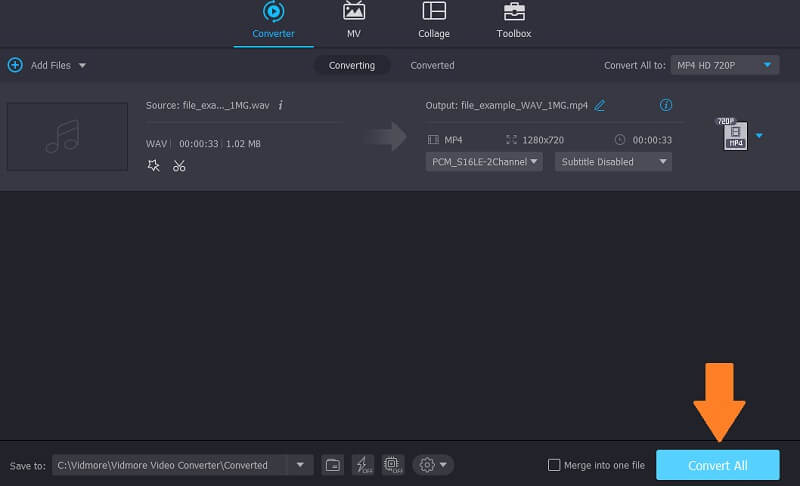
2. Convertidor de audio Freemake
Otra aplicación que puede solicitar para esta necesidad de conversión es Freemake Audio Converter. Ofrece soporte para formatos de archivos de audio comunes como WAV, WMA, FLAC, M4R, M4A, OGG y mucho más. Aparte de eso, también puede modificar la calidad del archivo convertido a su gusto. Desafortunadamente, esta aplicación solo está disponible en sistemas Windows. Sin embargo, echemos un vistazo a cómo puede convertir WAV a FLAC con esta herramienta.
Paso 1. Descargue e instale Freemake Audio Converter en su PC de escritorio y ejecútelo.
Paso 2. Haga clic en el Audio en la esquina superior izquierda para cargar su archivo WAV.
Paso 3. Ahora, haga clic en el a FLAC en la barra de menú inferior. Antes de que comience la conversión, puede ajustar algunos resultados de calidad de acuerdo con sus requisitos.
Paso 4. Establezca una carpeta de archivos donde desea guardar el archivo y presione el botón Convertir. El proceso de conversión debería comenzar después.
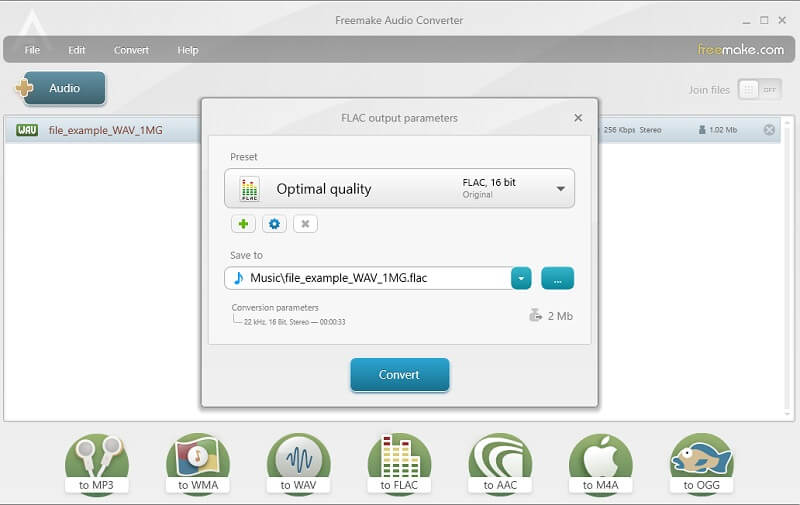
3. FFmpeg
Otro método que puede emplear para esta tarea de conversión es FFmpeg. Esto le ayuda a convertir rápidamente archivos multimedia, incluido el audio, lo que le permite convertir WAV a FLAC con mucha facilidad. Solo tenga en cuenta que este no es su convertidor habitual, ya que utiliza una herramienta de línea de comandos para ejecutar operaciones. Por lo tanto, muchos usuarios prefieren usarlo como una forma de convertir WAV a FLAC en Linux. Para usar FFmpeg para convertir WAV a FLAC, puede consultar los pasos a continuación.
Paso 1. Obtén el instalador de la aplicación. Luego, instale el programa en su sistema informático.
Paso 2. Ahora abre el Símbolo del sistema y ejecute FFmpeg para verificar si el programa se instaló correctamente.
Paso 3. Después de verificar la aplicación, navegue hasta la carpeta donde se encuentra su archivo WAV usando CMD. Luego escribe este comando ffmpeg -i input.wav output.flac y golpea Entrar llave. También puede aplicar el mismo procedimiento para convertir WAV a FLAC en Ubuntu Linux.
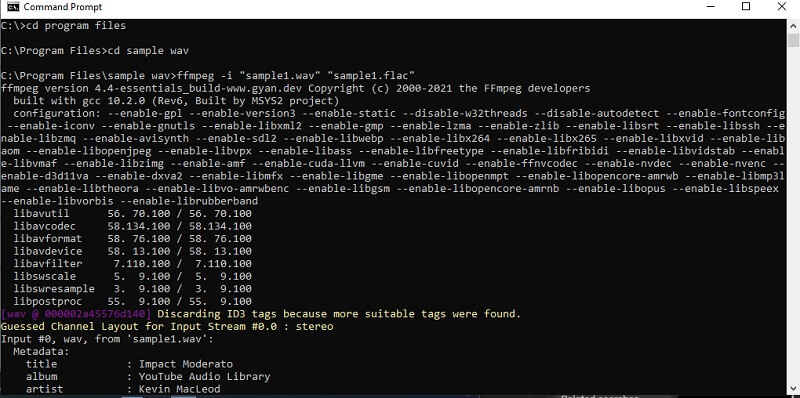
Parte 2. Cómo convertir WAV a FLAC en línea
En ocasiones, no desea instalar un programa de conversión de audio. Como resultado, puede optar por soluciones en línea. Aquí discutiremos algunos programas que le permitirán convertir directamente desde el sitio web.
1. Vidmore Free Video Converter
Uno de los mejores convertidores de WAV a FLAC en línea es Convertidor de video gratuito Vidmore. Esta aplicación en línea le permite convertir audio / video a cualquiera de sus formatos deseados. Lo sorprendente de esta herramienta es que le permite convertir dos o más archivos de audio de forma consecutiva. Tampoco es necesario que instale nada o se registre antes de poder usarlo. Siempre que tenga una conexión a Internet estable y un navegador, está listo para comenzar. Para explorar más, los pasos a continuación lo ayudarán a navegar por la herramienta.
Paso 1. Visite el sitio web de la aplicación y luego instale su lanzador en su sistema informático.
Paso 2. Para cargar un archivo, haga clic en el Agregar archivos para convertir en la interfaz principal y abrirá su explorador de archivos. Seleccione su archivo de destino de la carpeta.
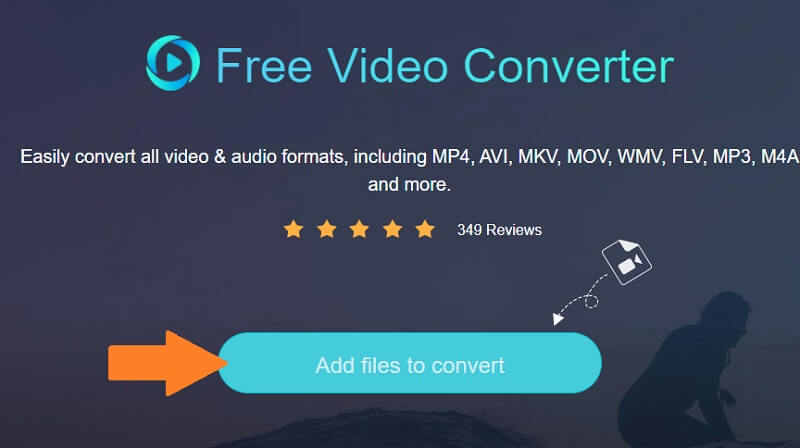
Paso 3. Haga clic en el icono de música en la parte inferior derecha y marque FLAC.
Paso 4. Ahora, presione el Convertir para seleccionar una carpeta de salida e iniciar el proceso de conversión.
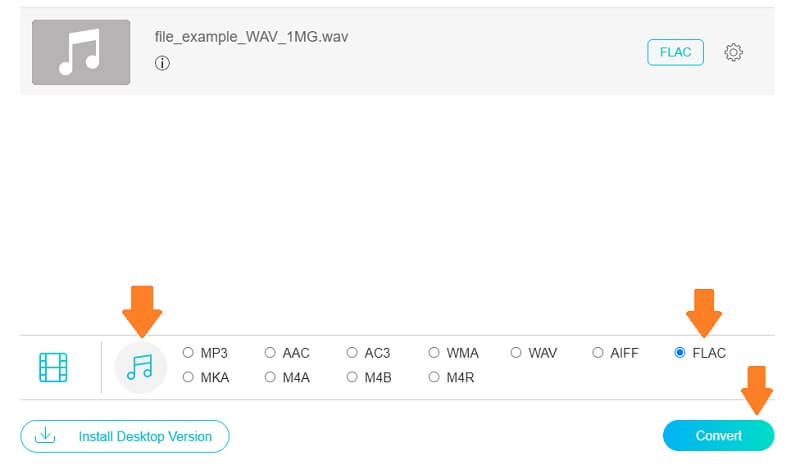
2. FileZigZag
Otro programa que no necesita instalación es FileZigZag. Además de convertir archivos multimedia, esto también funciona como convertidor de imágenes, archivo, página web, documento y mucho más. No hace falta decir que es un convertidor flexible que puede aplicar a casi cualquier archivo o documento. Para usar este convertidor de WAV a FLAC en línea, la guía a continuación debería ayudarlo.
Paso 1. Inicie FileZigZag con cualquier navegador para llegar a la página principal.
Paso 2. Desde allí, arrastre y suelte el archivo WAV que desea convertir.
Paso 3. Selecciona el Formato de destino a FLAC y luego presione el botón Comenzar a convertir.
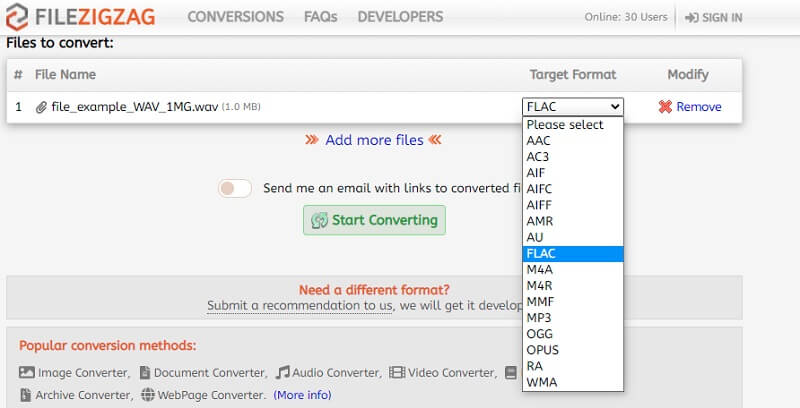
Parte 3. Preguntas frecuentes de WAV a FLAC
¿Cómo convertir WAV a FLAC en EAC o Exact Audio Copy?
EAC es una aplicación de software que debe descargar para convertir WAV a FLAC. Esto es perfecto para aquellos que desean extraer audio de CD en los que las copias de archivos de audio están en WAV. Entonces solo tiene que poner una marca de verificación en FLAC para hacer esto.
¿Cómo convertir WAV a FLAC en Linux?
Puede usar FFmpeg para ayudarlo a convertir su archivo WAV a FLAC en Linux. Sin embargo, si no le gustan las operaciones basadas en texto, puede usar algunas aplicaciones GUI como Fre: ac.
¿Son seguros los convertidores en línea?
No hay mucho de qué preocuparse por los convertidores en línea. Solo será sospechoso una vez que solicite los datos de su cuenta personal o bancaria.
Conclusión
Ahora puede disfrutar de sus archivos WAV con la mayor calidad posible mientras conserva un requisito de espacio de almacenamiento relativamente pequeño. Esto se hace con la ayuda del Convertidores WAV a FLAC mencionado anteriormente. Por lo tanto, si está buscando uno, hay muchos programas disponibles que puede usar. En este contenido se presentan algunas de las opciones más efectivas.
WAV y FLAC
-
Convertir WAV
-
Convertir FLAC
-
Editar FLAC


